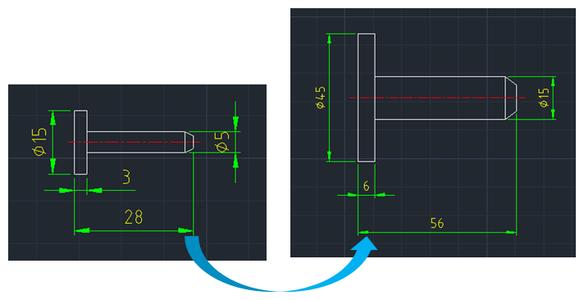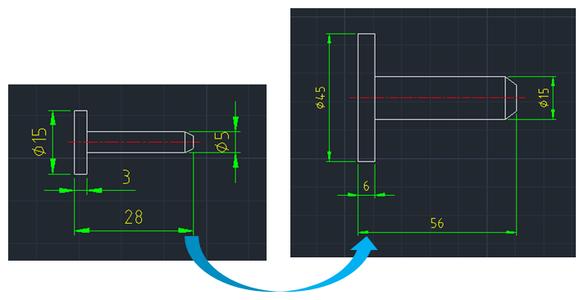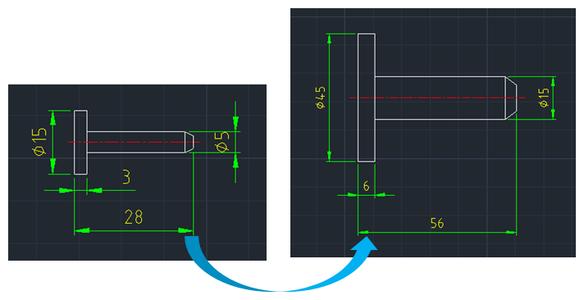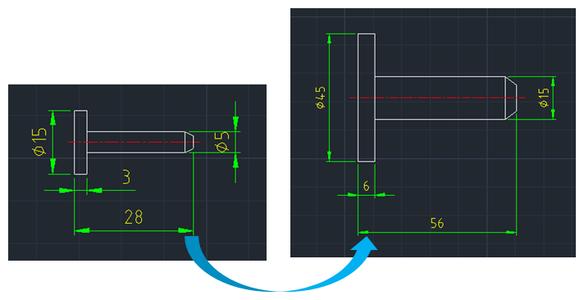当大家画完图之后有时候会进行修改,修改图形的大小最好用比例。很多刚学习的新手小伙伴可能还不知道,下面是小编带来关于CAD如何比例缩放圆形大小的内容,希望可以让大家有所收获!

CAD比例缩放圆形大小的方法
启动AUTOcad2013软件,在工具栏点击圆或在命令行中输入circle,画一个半径为29900mm.
在命令行中执行【viewres】命令,默认为“是(Y)”,并按【enter】键确认。
在命令行中输入圆的百分比500,按【enter】键确定,其缩放效果如下图。
在命令行中执行【viewres】命令,并选择“是(Y)”选项。
在命令行提示“输入圆的缩放百分比(1-20000)<1000>:”时,输入10后按【enter】键确定。
 爱华网
爱华网